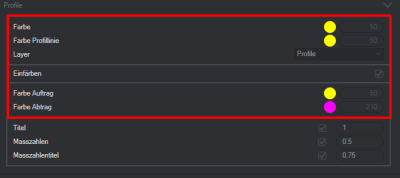Inhaltsverzeichnis
SmartDGM im BIMXPERT
Befehl: SMARTDGM
Beschreibung
Das SmartDGM ist das digitale Geländemodell für BIMXPERT. Alle Funktionen zur digitalen Geländebearbeitung werden im Fenster Smart-DGM zur Verfügung gestellt. Mittels Oberfläche, Profile, Volumen oder Kantensätze lässt sich schnell und einfach ein Geländemodell im CAD abbilden und nutzen.
Als Grundlage für eine Oberfläche benötigen Sie Linien, Polylinien, 3D-Polylinien, Kreise oder Kreisbögen, die Sie als Bruchkanten oder Grenzkante definieren. Über Kantensätze fügen Sie nachträglich noch Kanten dem DGM hinzu.
Mit einem Profil können Sie anhand einer Profillinie den Geländeverlauf übersichtlich mit Höhenangaben in der Zeichnung darstellen.
Lassen Sie sich Volumen berechnen, um somit z.B. den Ab- oder Auftrag für ein Bauprojekt schnell abschätzen zu können.
Informationen zu den einzelnen Funktionen im Smart-DGM finden sich in folgenden Themen:
Geländemodellobjekte
Alle von DATAflor CAD erzeugten DGM-Daten (Objekte) werden in der Zeichnung gespeichert und nicht in separaten Konfigurationsdateien. Dies vereinfacht die Datensicherung und das Erstellen von Sicherheitskopien, da die Zeichnung nur kopiert werden muss.
Alle Objekte sind dabei voneinander abhängig. Das heißt, wird z.B. die Lage einer Kante verändert, werden alle davon abgeleiteten DGM-Objekte automatisch aktualisiert und neu berechnet.
Über die Hauptseite des Fensters Smart-DGM haben Sie Zugriff auf die unterschiedlichen Bereiche, um die Geländemodellobjekte zu erstellen.
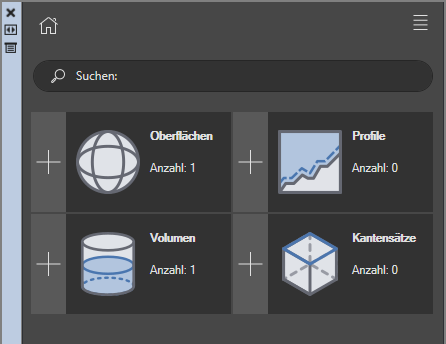
Je nachdem in welchem Bereich des Smart-DGM Sie sich befinden, stehen unterschiedliche Möglichkeiten zur Verfügung. Die Funktionen werden in den einzelnen Kapiteln beschrieben:
| Oberflächen |  | Um eine Oberfläche hinzuzufügen, benötigen Sie in der Zeichnung die Grundlagen als Linien, Polylinien, 3D-Polylinien, Kreise oder Kreisbögen. Lesen Sie mehr unter Oberflächen. |
| Profile |  | Mithilfe eines Profils können Sie schnell an beliebigen Punkten einer Oberfläche den Querschnitt inklusive Auf- und Abtrag darstellen. Lesen Sie mehr unter Profil. |
| Volumen |  | Mithilfe dieser Funktion ist es möglich, das Volumen für z.B. eine Baugrube berechnen zu lassen. Sie benötigen entweder zwei Oberflächen, wo Sie eine Basis- und eine Zieloberfläche auswählen. Alternativ können Sie im Feld Horizont einen Höhenwert eintragen. Lesen Sie mehr unter Volumen. |
| Kantensätze |  | Fassen Sie Linien, Polylinien, Kreise und Kreisbögen in Bruch- oder Grenzkanten zusammen und weisen Sie diese neuen oder vorhandenen Oberflächen zu. Lesen Sie mehr unter Kantensätze. |
Für jedes Geländemodellobjekt ist ein Name für das Objekt zu vergeben. Die Vergabe von eindeutigen Namen hilft bei der späteren Bearbeitung der Objekte.
Konfiguration
In der Konfiguration des Smart-DGM lässt sich die Darstellung der Geländemodellobjekte, z.B. in Bezug auf Farben, Layer und Maßzahlen, ändern und diese in Vorlagen abspeichern. Diese Vorlagen können Sie dann beliebig den einzelnen Geländemodellobjekten zuweisen.
In die Konfiguration gelangen Sie über das Werkzeug-Symbol oben rechts im Smart-DGM.

Die Konfiguration lässt sich auch öffnen, wenn Sie bereits ein bestimmtes Geländemodellobjekt ausgewählt haben. Klicken Sie dort auf das Werkzeug-Symbol. In dem Fall werden nur die, für das ausgewählte Geländemodellobjekt, relevanten Optionen angezeigt.

In der Konfiguration ist der DATAflor Standard (nicht änderbar) vorgegeben. Sie können diesen nutzen, um eigene Vorlagen über das Plus-Symbol zu definieren. Alle Konfigurationen stehen dann in der Liste zur Auswahl und lassen sich hier per Haken auch Als Standard festlegen.
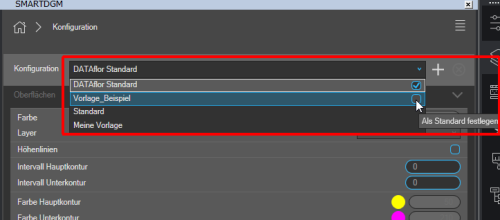
Optionen
Geben Sie Ihre individuellen Einstellungen ein: Sie können die Farben ändern, indem Sie auf einen der Farbbuttons klicken. Es öffnet sich eine Farbpalette, wo Sie eine individuelle Farbe auswählen können.
Die Konfigurationsdateien werden im Benutzerverzeichnis von DATAflor CAD gespeichert.